Sebagai pengguna Linux, Anda harus berurusan dengan file teks sepanjang waktu seperti kode sumber, file log, file konfigurasi, dan sebagainya, untuk mengkonfigurasi file teks dan untuk ini, kami menampilkan data file teks. Dalam artikel ini, kita akan membahas berbagai pendekatan untuk mengekstrak data dari file teks dan menampilkannya menggunakan Sistem Operasi Linux Ubuntu 20.04.
Anda akan tahu tentang file teks tetapi jika Anda ingin mengingatnya, itu berisi data mentah tanpa format apa pun, tidak ada audio, video, atau gambar, hanya data teks seperti namanya. Mereka digunakan untuk menyimpan informasi. Sebagian besar file teks memiliki ekstensi “.txt” tetapi file sumber lain yang memiliki ekstensi seperti “.cpp”, “.py” dan beberapa lainnya juga disertakan dalam file teks.
Dalam Artikel ini, metode untuk menampilkan data file teks pada layar terminal Ubuntu akan dibahas secara rinci. Ikuti Artikel untuk mengetahui lebih lanjut tentang menampilkan data file teks.
Menampilkan Data dari File Teks di Terminal Linux
Tujuh pendekatan untuk menampilkan data file Teks di terminal Linux disebutkan di bawah ini:
- Menampilkan Data dari File Teks menggunakan perintah cat
- Menampilkan Data dari File Teks menggunakan perintah nl
- Menampilkan Data dari File Teks menggunakan lebih sedikit perintah
- Menampilkan Data dari File Teks menggunakan lebih banyak perintah
- Menampilkan Data dari File Teks menggunakan perintah kepala
- Menampilkan Data dari File Teks menggunakan perintah ekor
- Menampilkan Data dari File Teks menggunakan perintah lain-lain
Di bawah setiap metode dibahas secara rinci.
Menampilkan Data dari File Teks Menggunakan Perintah Cat
Kucing itu singkatan dari concatenate; itu sudah diinstal sebelumnya di versi Ubuntu baru tetapi jika Anda menggunakan versi yang lebih lama, Anda perlu menginstalnya. Ini adalah perintah yang umum digunakan yang membaca semua data dari file dan menampilkan kontennya di layar terminal. Ini memungkinkan kita untuk menghasilkan, melihat, dan menggabungkan file. Saat Anda menggunakan perintah cat untuk menampilkan konten file teks besar ke terminal, itu akan mengacaukan terminal Anda dan mempersulit navigasi.
Sintaks:
$ cat [options] filename |
Opsi akan membantu dalam memformat konten tampilan file.
| Opsi | Penjelasan |
| -A | Sama dengan -vET |
| -b | Tampilkan semua baris keluaran yang tidak kosong dengan penomoran |
| -e | Sama dengan -vE |
| -E | Letakkan $ di akhir setiap baris keluaran |
| -n | Tampilkan semua baris keluaran dengan penomoran |
| -s | Garis keluaran kosong yang berulang akan ditekan. |
| -t | Sama dengan -vT. |
Perintah yang disebutkan di bawah ini akan menampilkan semua konten file “linux.txt” di layar:
$ cat linux.txt |

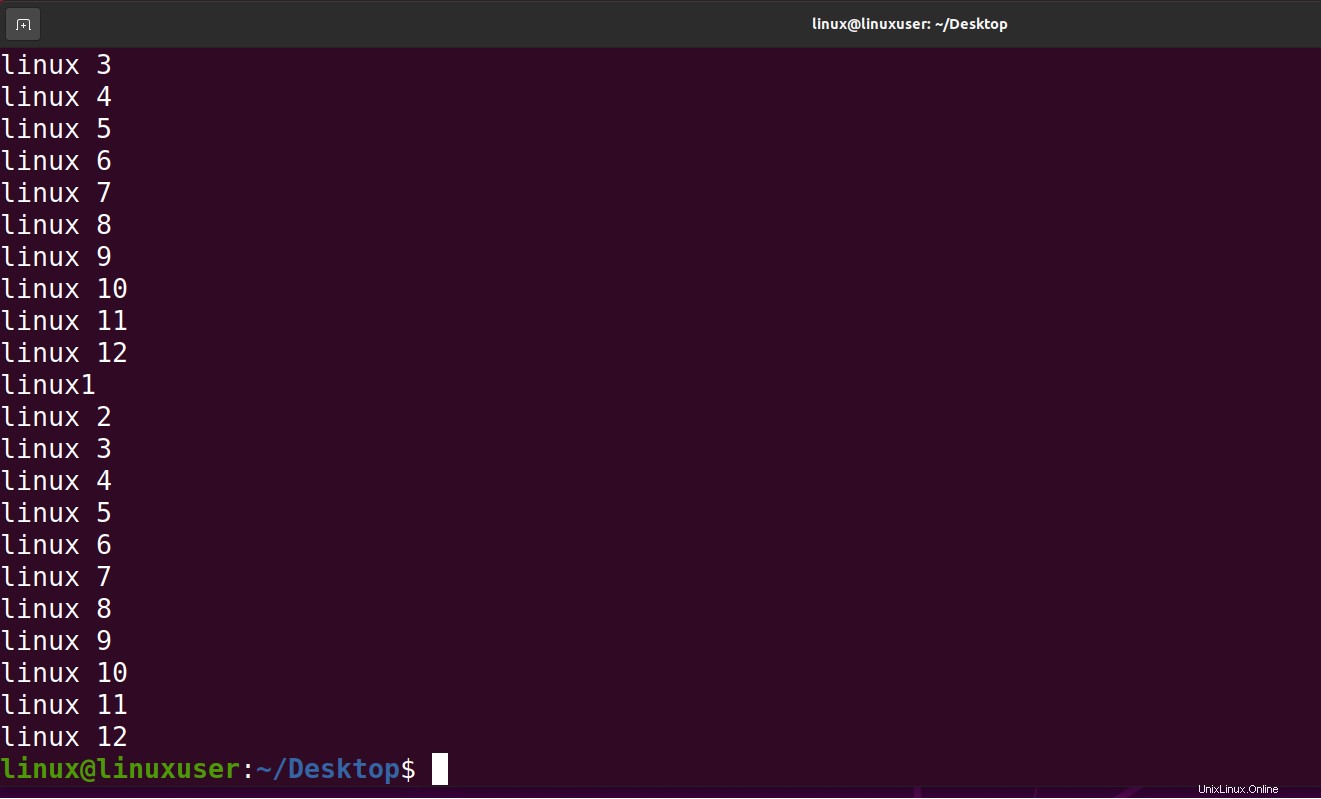
Jalankan perintah yang disebutkan di bawah ini untuk mengetahui lebih banyak tentang perintah cat:
$ man cat |

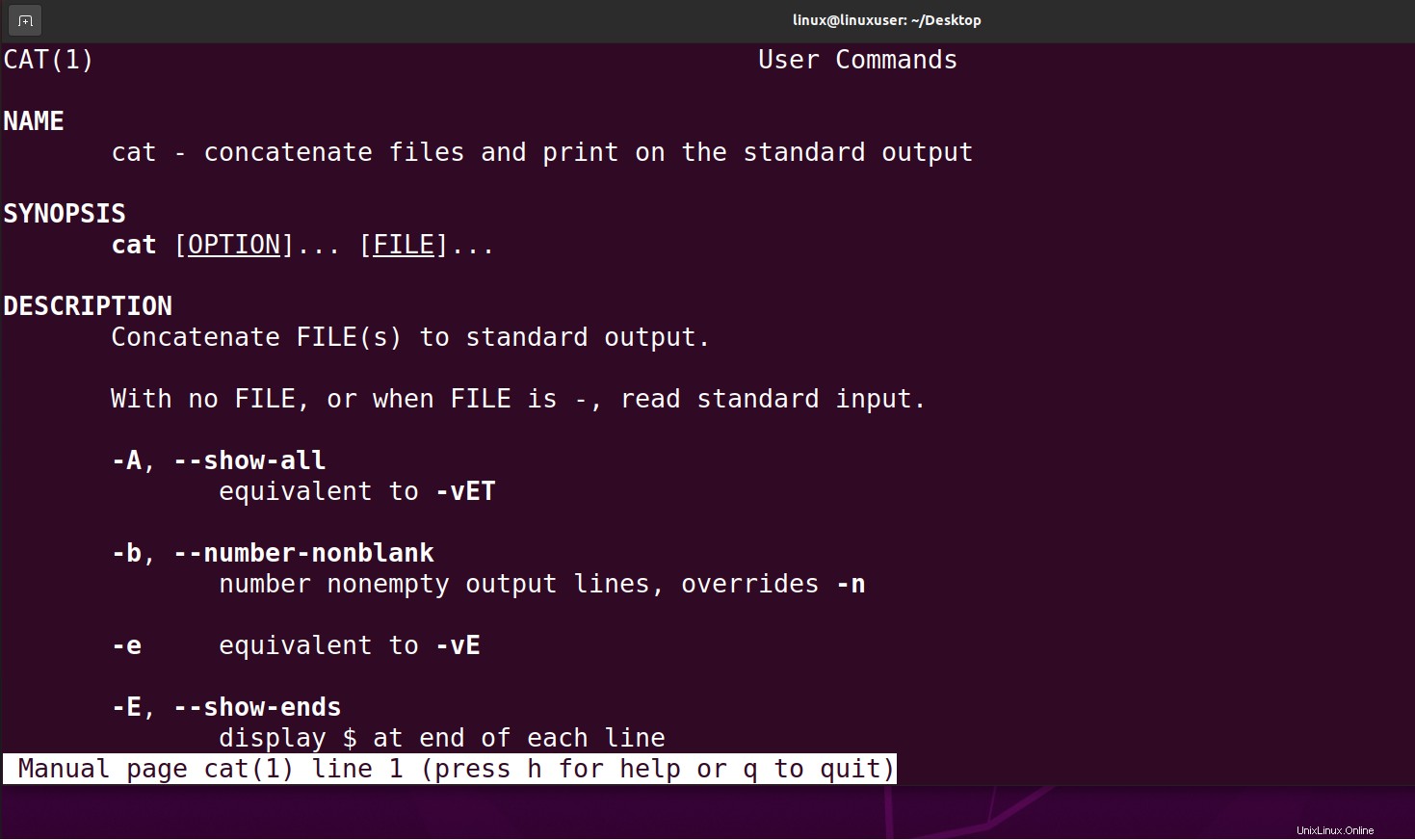
Menampilkan Data dari File Teks Menggunakan Perintah nl
Perintah nl sudah diinstal sebelumnya. Ini mirip dengan cat kecuali perintah nl digunakan untuk baris penomoran yang menerima input dari file atau STDIN dan menyalin setiap file yang disediakan ke STDOUT, menambahkan nomor baris ke awal setiap baris dan menampilkannya di terminal.
Sintaks:
$ nl [options] filename |
| Opsi | Penjelasan |
| -b | Menomori garis tubuh |
| -i | Menambahkan jumlah pada setiap baris |
| -n | Masukkan nomor baris sesuai format |
| -v | Mengubah nomor baris pertama dari input |
| -s | setelah setiap nomor baris yang wajar, tambahkan STRING |
Perintah yang disebutkan di bawah ini akan menampilkan semua konten file “linux.txt” di layar menggunakan perintah nl:
$ nl linux.txt |
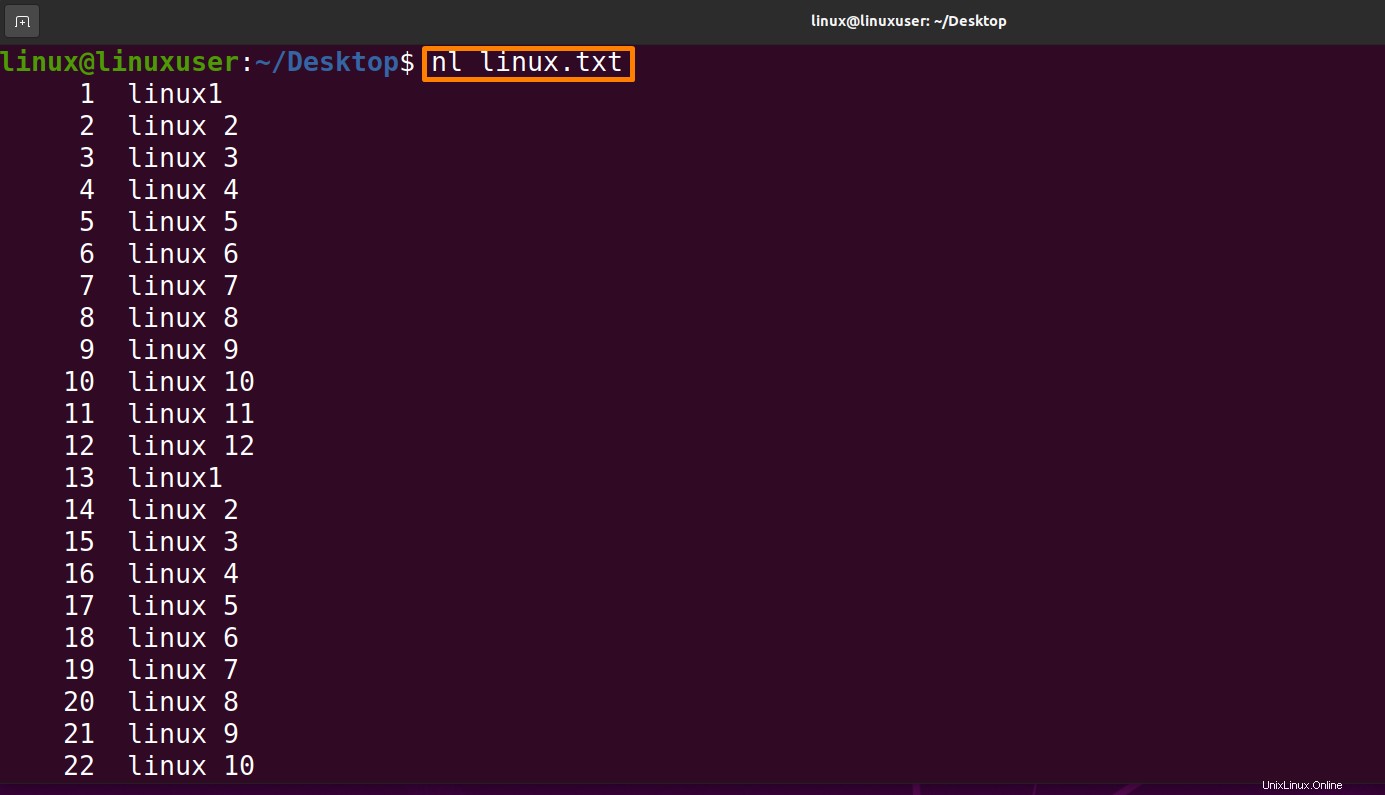

Jalankan perintah yang disebutkan di bawah ini untuk mengetahui lebih banyak tentang perintah nl:
$ man nl |

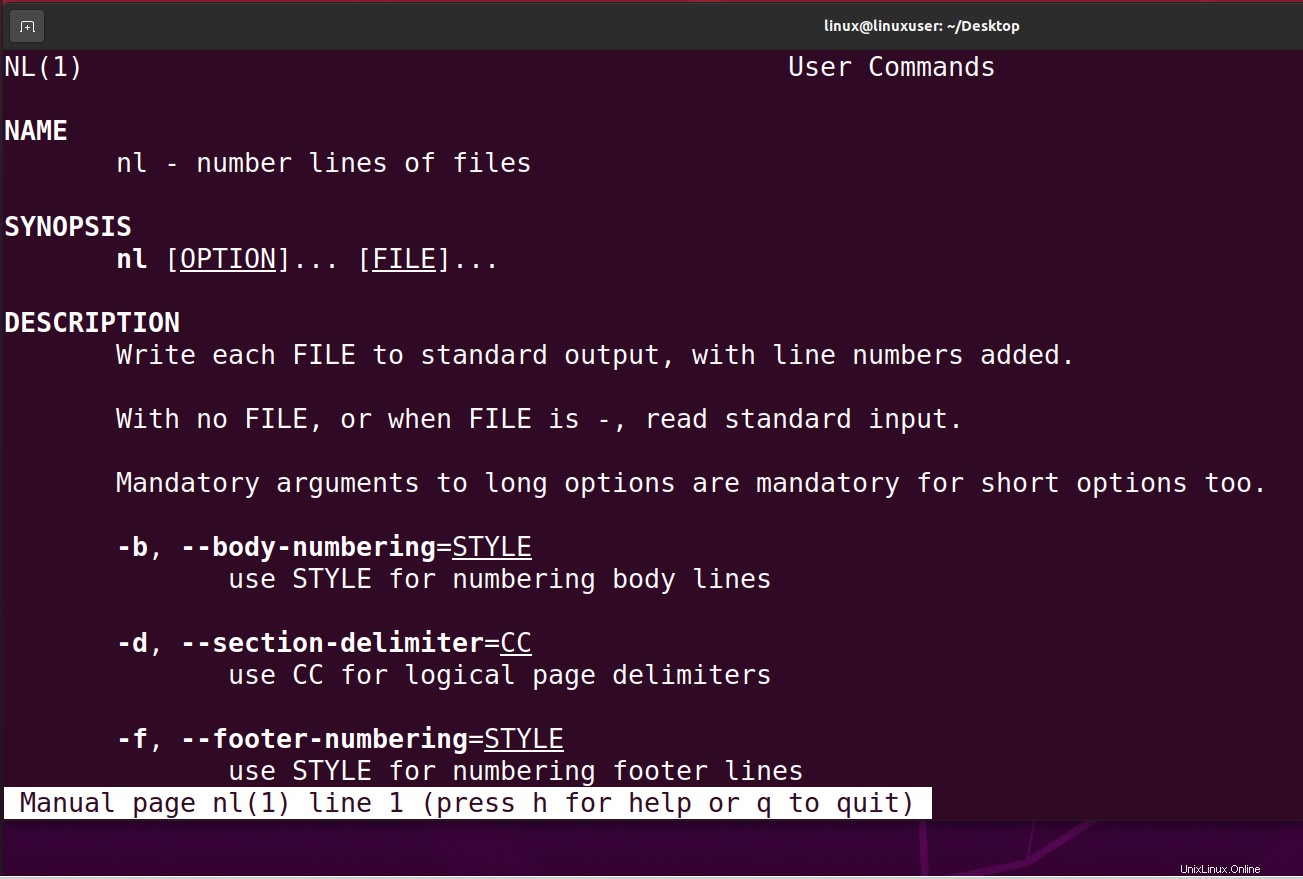
Menampilkan Data dari File Teks Menggunakan Lebih Sedikit Perintah
Less adalah perintah pra-instal yang memungkinkan Anda melihat konten file satu halaman dalam satu waktu. Anda dapat menggulir file teks dengan menekan tombol spasi. Setiap halaman file teks ditandai dengan dua titik dua di bagian bawah terminal. Anda dapat keluar dengan menekan “q”.
Sintaks:
$ less [options] filename |
Ini berfungsi dengan baik dengan file yang lebih besar, karena menampilkan satu halaman pada satu waktu sehingga file yang lebih besar dapat dengan mudah dilihat dengan perintah ini, perintah yang disebutkan di bawah ini akan menampilkan semua konten file "linux.txt" di layar menggunakan perintah yang lebih sedikit:
$ less linux.txt |
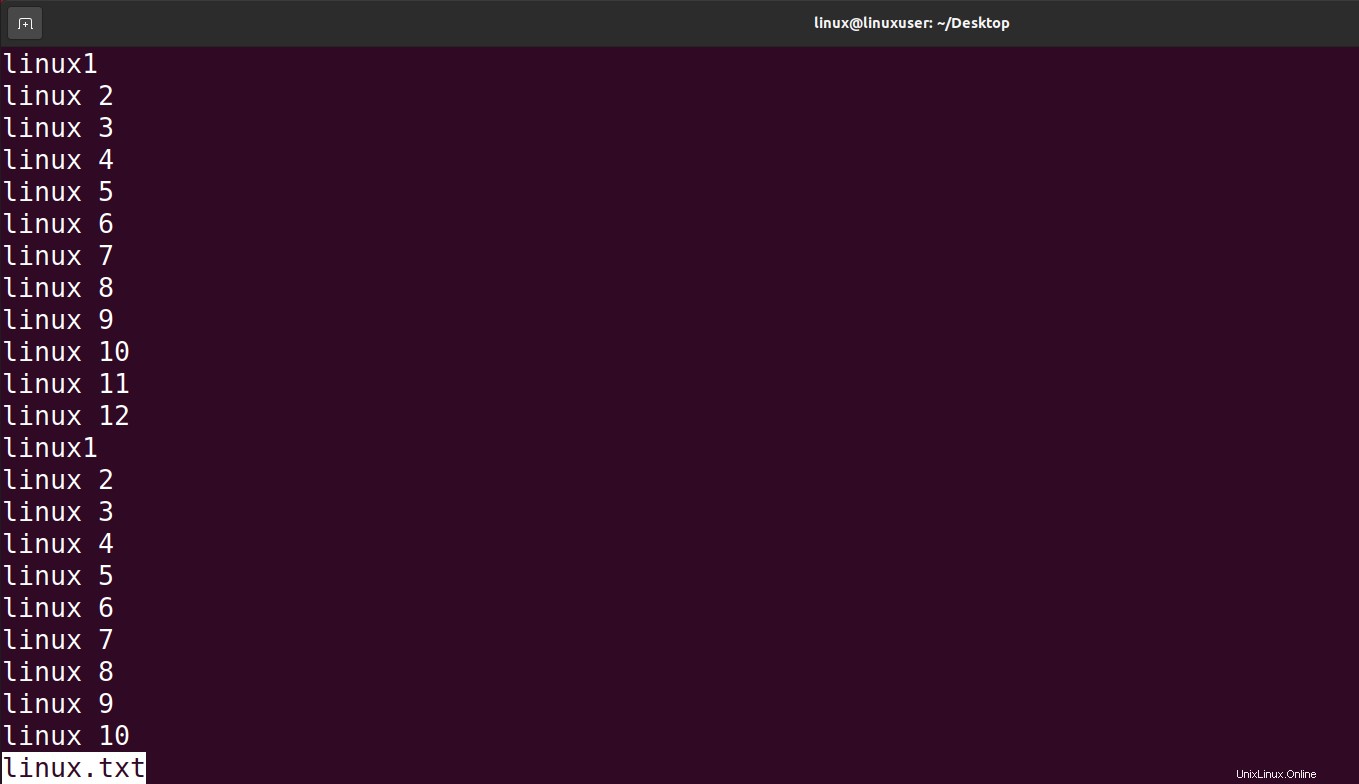
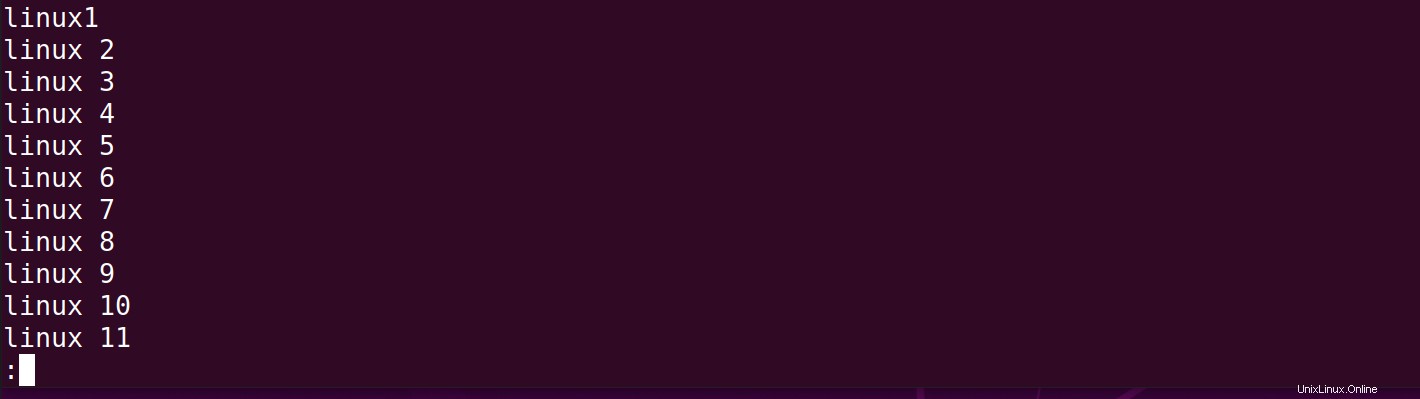
Jalankan perintah yang disebutkan di bawah ini untuk mengetahui lebih banyak tentang lebih sedikit perintah:
$ man less |

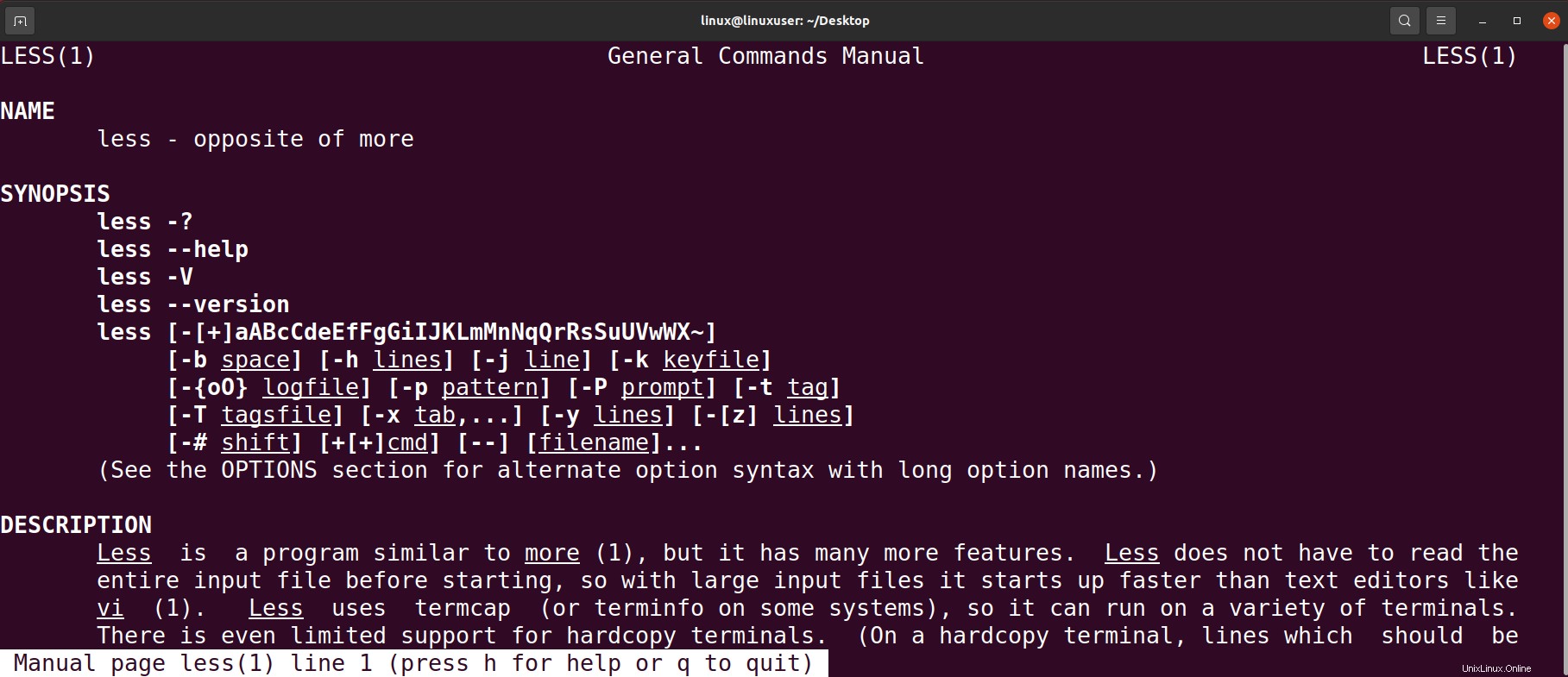
Menampilkan Data dari File Teks Menggunakan Lebih Banyak Perintah
More adalah perintah pra-instal yang mirip dengan less kecuali itu membuka file teks, Anda dapat membaca halaman demi halaman, dan tidak akan ada output yang terlihat di layar saat Anda keluar. Terminal Anda akan bersih.
Sintaks:
$ more [options] filename |
Perintah yang disebutkan di bawah ini akan menampilkan semua konten file “linux.txt” di layar menggunakan lebih banyak perintah:
$ more linux.txt |

Jalankan perintah yang disebutkan di bawah ini untuk mengetahui lebih banyak tentang perintah lainnya:
$ man more |

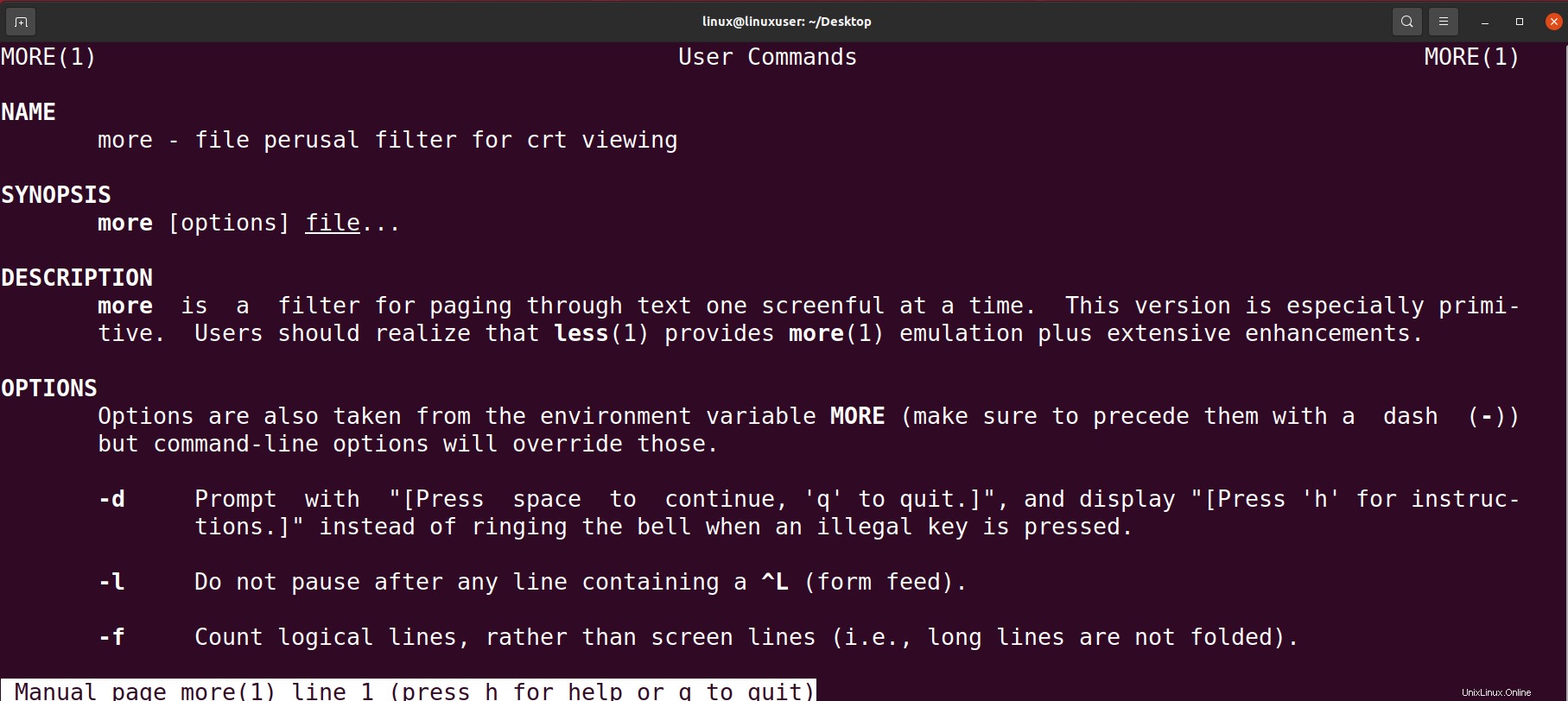
Menampilkan Data dari File Teks Menggunakan Perintah kepala
Perintah Head adalah pendekatan lain untuk melihat file teks; namun, itu sedikit berbeda. Secara default, perintah kepala menampilkan "10 baris teratas" dari file teks tertentu. Dengan menggunakan opsi perintah kepala yang berbeda, Anda dapat mengubah cara menampilkan konten. Itu sudah diinstal sebelumnya dengan semua distribusi Linux.
Sintaks:
$ head [options] filename |
Perintah yang disebutkan di bawah ini akan menampilkan semua konten file “linux.txt” di layar menggunakan perintah kepala:
$ head linux.txt |
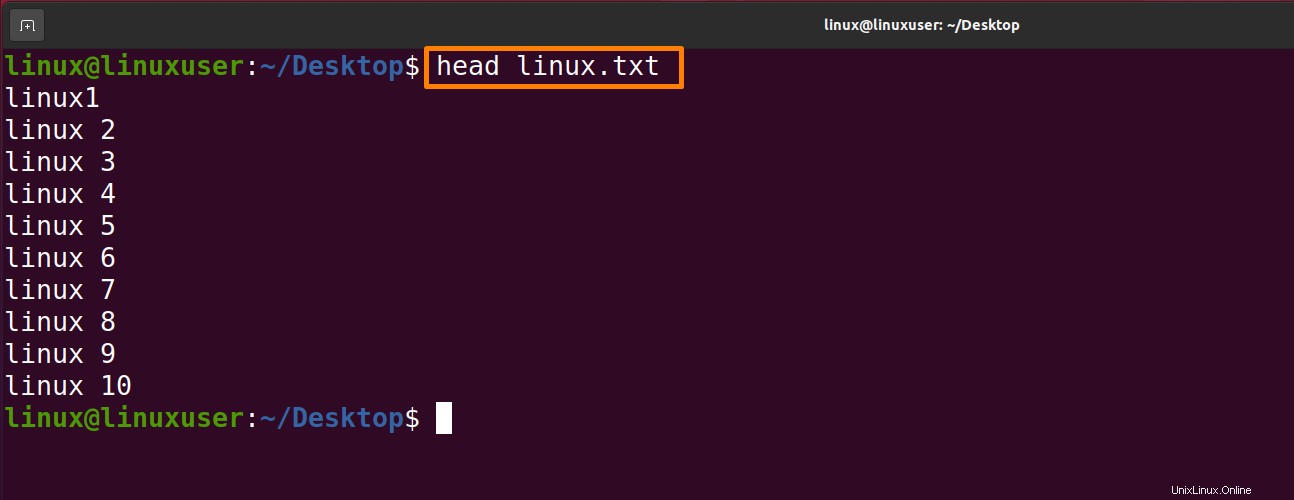
Jalankan perintah yang disebutkan di bawah ini untuk mengetahui lebih banyak tentang perintah kepala:
$ man head |

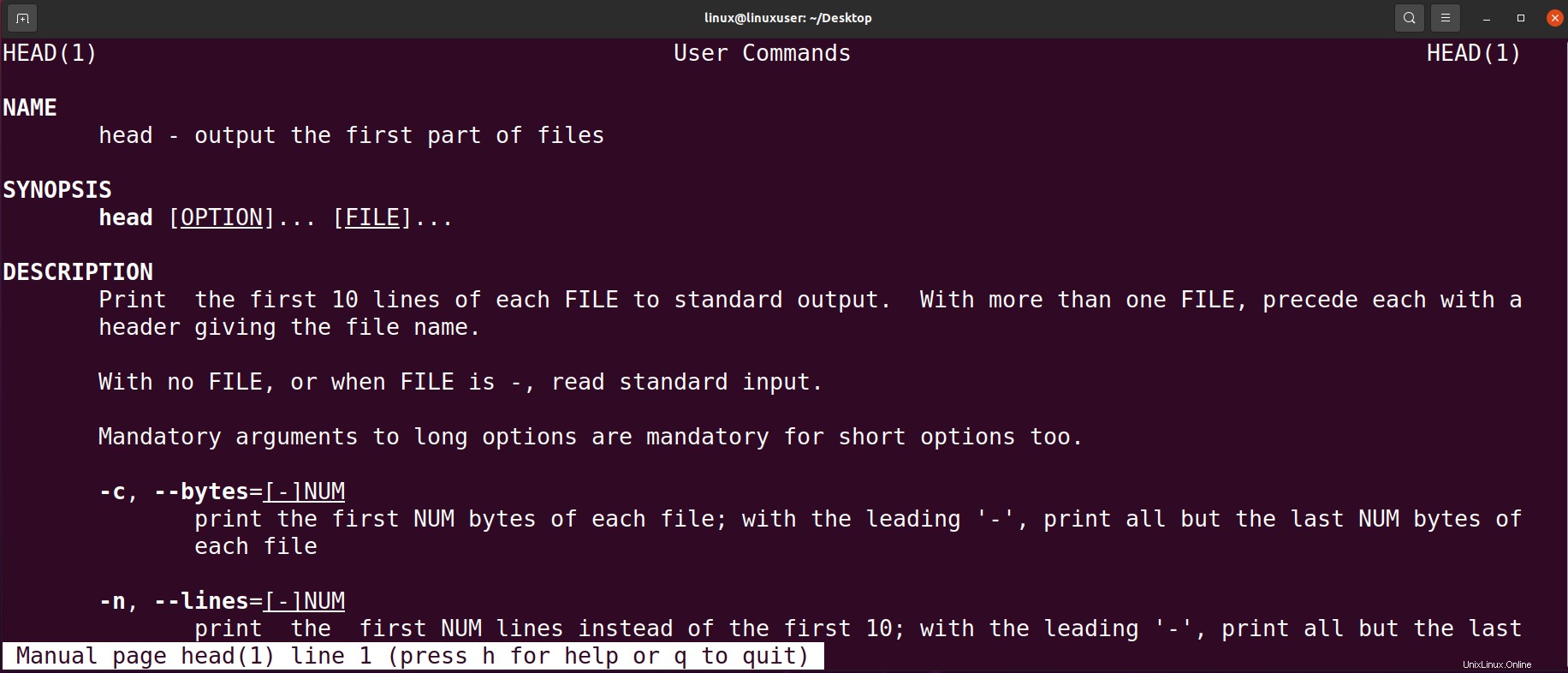
Menampilkan Data dari File Teks Menggunakan Tail Command
Tail adalah perintah pra-instal, kebalikan dari perintah kepala. Secara default, perintah head menampilkan "10 baris terakhir" dari file teks yang ditentukan. Dengan menggunakan opsi perintah head yang berbeda, Anda dapat mengubah cara menampilkan konten.
Sintaks:
$ tail [options] filename |
Perintah yang disebutkan di bawah ini akan menampilkan semua konten file “linux.txt” di layar menggunakan perintah tail:
$ tail linux.txt |
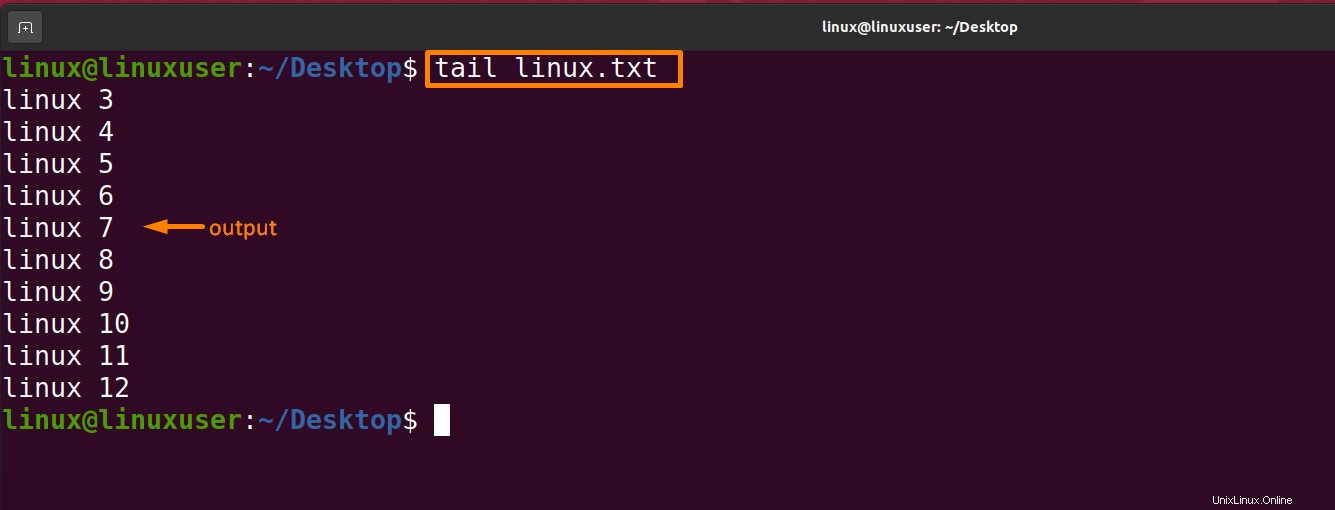
Jalankan perintah yang disebutkan di bawah ini untuk mengetahui lebih banyak tentang perintah ekor:
$ man tail |

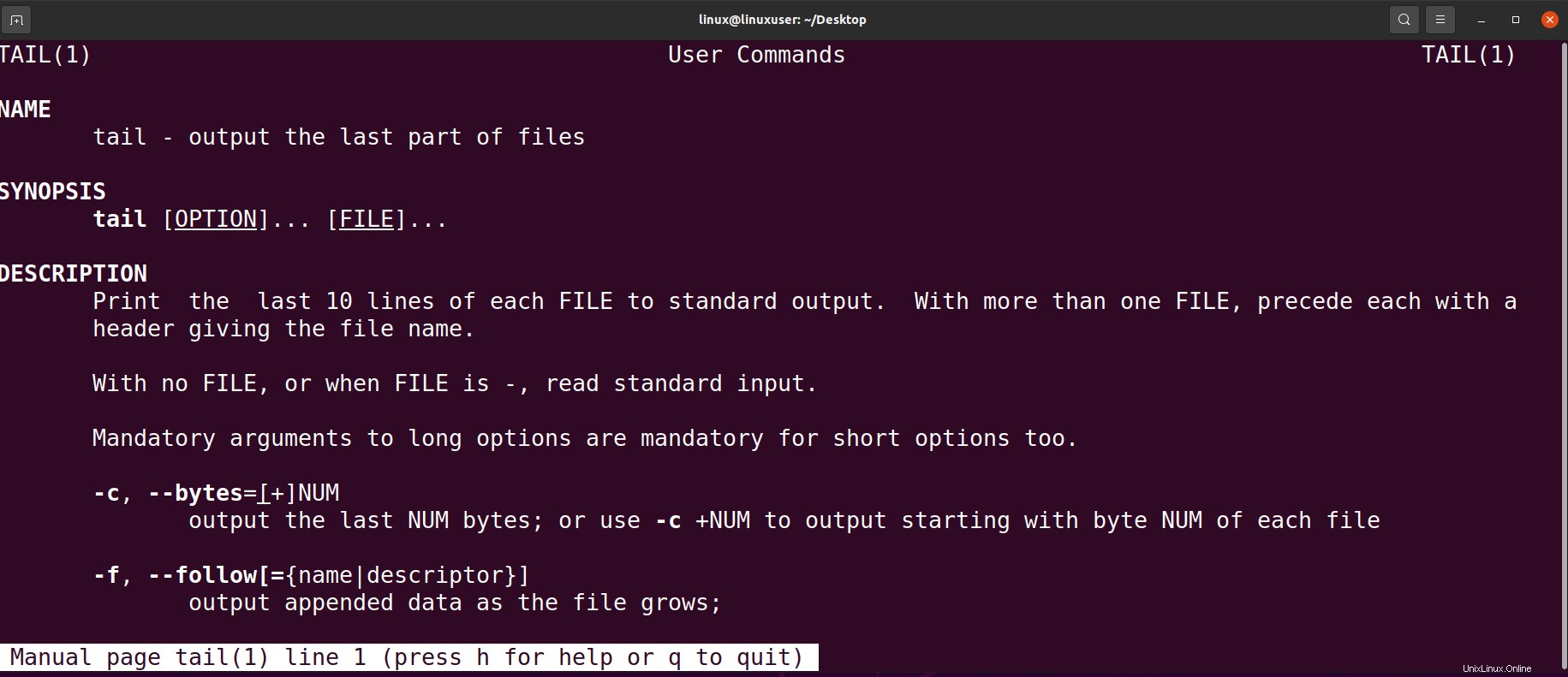
Menampilkan Data dari File Teks Menggunakan Misc Command
Jika Anda tidak memiliki salah satu dari perintah yang disebutkan di atas, Anda dapat menampilkan konteks file menggunakan editor teks seperti nano. Namun, daripada membaca isinya, ini lebih seperti mengedit file. Ini sudah diinstal sebelumnya di versi Ubuntu yang baru tetapi jika Anda menggunakan versi yang lebih lama, Anda perlu menginstalnya.
Sintaks:
$ nano filename |
Perintah yang disebutkan di bawah ini akan menampilkan semua konten file "linux.txt" di layar menggunakan perintah nano, tekan CTRL+s untuk menyimpan dan CTRL+X untuk keluar:
$ nano linux.txt |

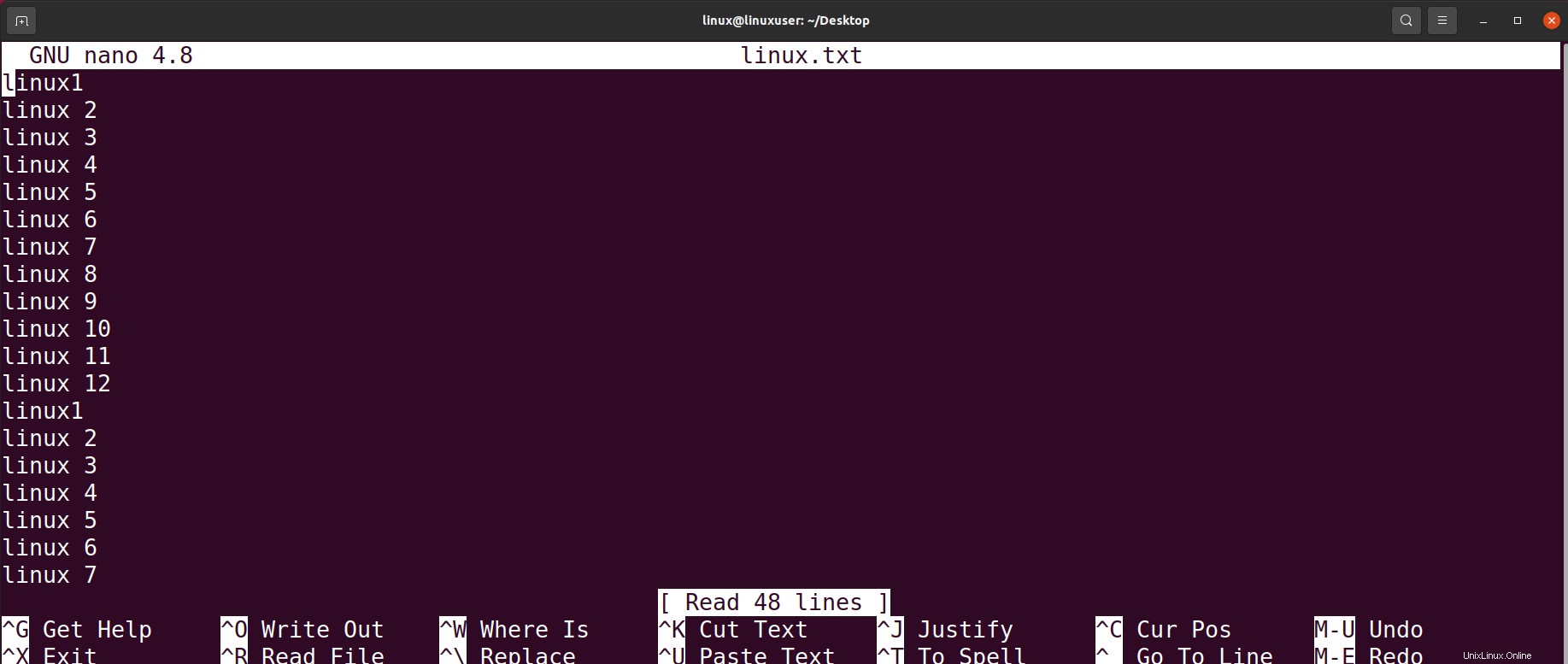
Kesimpulan
File teks adalah file yang digunakan untuk menyimpan informasi. Kita perlu mengonfigurasi file teks setiap hari, untuk ini kita ingin menampilkan konten file teks. Pada artikel ini, kita membahas banyak cara mengekstrak teks dari file teks dan menampilkannya di terminal seperti menampilkan data dari file teks menggunakan cat, nl, less, more, head, tail, dan misc. baca artikel secara menyeluruh untuk mengetahui tentang setiap perintah secara mendetail.